- Miért omlik össze folyamatosan az Assassin’s Creed Valhalla?
- Hogyan javítsuk ki az Assassin’s Creed Valhalla összeomlását PC-n
- 1. Ellenőrizze a Rendszerkövetelményeket
- 2. Frissítse a grafikus illesztőprogramokat
- 3. Frissítse a Windows rendszert
- 4. Futtassa a játékot rendszergazdaként
- 5. Zárja be a Háttérben futó feladatokat
- 6. Állítsa be a Magas prioritást a Feladatkezelőben
- 7. Telepítse újra a DirectX-et (legújabb)
- 8. Tiltsa le a Windows tűzfalat vagy víruskereső programot
- 9. Állítsa be a Nagy teljesítményt az Energiagazdálkodási lehetőségek között
- 10. Zárja be a játékot a Háttéralkalmazásokból
- 11. Telepítse újra a Microsoft Visual C++ Runtime programot
- 12. Végezzen tiszta rendszerindítást
- 13. Próbálkozzon az Overlay Apps letiltásával
- 14. Ellenőrizze a játékfájlok integritását
- 15. Kapcsolja ki a CPU vagy GPU túlhajtást
- 16. Frissítse az Assassin’s Creed Valhallát
- Miért omlik össze az Assassin’s Creed Valhalla?
- Hogyan lehet megoldani az Assassin’s Creed Valhalla Black Screen problémát?
- Hogyan javíthatom ki az Assassin’s Creed Valhalla sérült fájljait?
- A számítógépemen futhat az Assassin’s Creed Valhalla?
- Miért omlik össze folyamatosan az AC Valhalla PS4-en?
- Hogyan telepíthetem az Assassin’s Creed Valhalla-t Windows 10 rendszeren?
- Az Assassin’s Creed Valhalla javítja a sérült mentést?
- Miért nem működik az AC Valhalla mentési fájlom?
- Futtathatom az Assassin’s Creed Valhallát?
- Mi az Assassin’s Creed Valhalla megjelenési dátuma?
- A számítógépe átmegy az AC Valhalla PC teszten?
- Mik az Assassins Creed Valhalla rendszerkövetelményei?
- Van egy Assassin’s Creed Valhalla PC-n?
- Van mód a képernyő szakadásának kijavítására az Assassin’s Creed Valhallában?
- Miért olyan alacsony a képernyő felbontása az Assassin’s Creed Valhallán?
Az Assassin’s Creed Valhalla a Ubisoft egyik akció-RPG-je, amely lenyűgöző játékmenetet és jobb látványt nyújt. Az Assassin’s Creed termékcsaládba tartozik, amely már nagyon népszerű a játékközösség körében. Mondanunk sem kell, hogy a legtöbb PC-verziós játék hajlamos rengeteg hibára és hibára, és az Assassin’s Creed Valhalla is ezek közé tartozik. Bár az Assassin’s Creed Valhalla játék pozitív kritikákat kapott a Steamen, néhány játékosnak szembe kell néznie a PC-n a Crashing problémával.
Most, ha Ön is szembesül ugyanezzel a problémával, miközben megpróbálja elindítani a játékot, vagy akár játék közben, akkor feltétlenül kövesse ezt a hibaelhárítási útmutatót a megoldáshoz. A PC-s játékok között meglehetősen gyakori, hogy az indítási összeomlással, késéssel vagy fekete képernyővel kapcsolatos problémák merülnek fel, függetlenül attól, hogy ki a fejlesztő, vagy milyen számítógép-konfigurációt használ. Ez alapvetően a PC-rendszer és a játékfájlok közötti váratlan konfliktusok miatt következik be.
Miért omlik össze folyamatosan az Assassin’s Creed Valhalla?
Amint már említettük, több ok is lehet az indítási összeomlás mögött, amikor PC-s játékokról van szó. Szerencsére az alábbiakban megosztottuk az összes lehetséges okot és megoldást, amelyeket megtekinthet. Úgy tűnik, hogy a számítógép konfigurációja nem felel meg a játék megfelelő futtatásához szükséges rendszerkövetelményeknek, vagy elavult grafikus illesztőprogramot használ. Néha egy elavult Windows-verzió, elavult DirectX-verzió vagy elavult játékverzió válthatja ki.

Míg a sérült vagy hiányzó játékfájlok, az elavult játékkliensek, a háttérben futó feladatok, az indítási alkalmazások, az átfedő alkalmazások, a biztonsági szoftverek blokkolásával kapcsolatos problémák stb. számos problémát okozhatnak. Tehát kövesse az alábbi lehetséges megoldásokat, amelyek segíteni fognak.
Hogyan javítsuk ki az Assassin’s Creed Valhalla összeomlását PC-n
Most, anélkül, hogy több időt veszítenénk, ugorjunk bele az alábbi útmutatóba.
Reklámok
1. Ellenőrizze a Rendszerkövetelményeket
Győződjön meg arról, hogy kompatibilis számítógép-konfigurációval rendelkezik, hogy az Assassin’s Creed Valhalla játék megfelelően futhasson mindenféle probléma nélkül.
Minimális rendszerkövetelmények:
- PROCESSZOR: AMD Ryzen 3 1200 3,1 GHz / Intel i5-4460 3,2 GHz
- GPU: AMD R9 380 4GB / Nvidia GeForce GTX 960 4GB
- RAM: 8 GB (kétcsatornás mód)
- Felbontás: 1080P
- Célzott képkockasebesség: 30 képkocka/mp
- Videó előre beállított: Alacsony
Ajánlott rendszerkövetelmények:
Reklámok
- PROCESSZOR: AMD Ryzen 5 1600 3,2 GHz / Intel i7-4790 3,6 GHz
- GPU: AMD RX 570 8GB / Nvidia GeForce GTX 1060 6GB
- RAM: 8 GB (kétcsatornás mód)
- Felbontás: 1080p
- Célzott képkockasebesség: 30 képkocka/mp
- Videó előre beállított: Magas
2. Frissítse a grafikus illesztőprogramokat
Az összes program zökkenőmentes futtatásához mindig frissítenie kell a grafikus illesztőprogramokat a Windows rendszeren. Ezt csináld meg:
- Jobb klikk a Start menü kinyitni a Gyors hozzáférési menü.
- Kattintson Eszközkezelő a listáról.
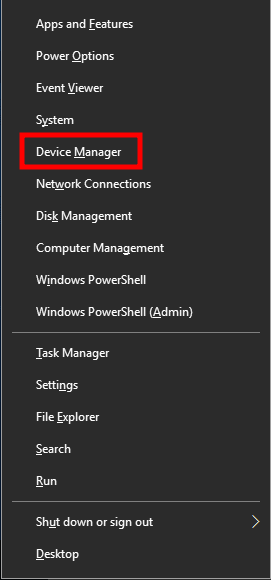
- Most, dupla kattintás a Kijelző adapterek kategória a lista bővítéséhez.
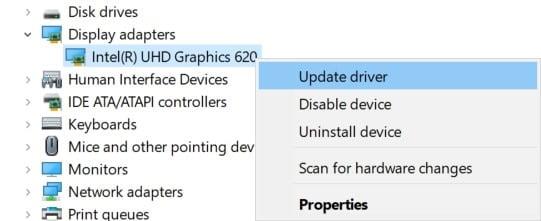
Reklámok
- Akkor Jobb klikk a dedikált grafikus kártya nevén.
- Válassza ki Illesztőprogram frissítése > Válasszon Az illesztőprogramok automatikus keresése.
- Ha van elérhető frissítés, az automatikusan letölti és telepíti a legújabb verziót.
- Ha elkészült, feltétlenül indítsa újra a számítógépet az effektusok módosításához.
Alternatív megoldásként manuálisan is letöltheti a grafikus illesztőprogram legújabb verzióját, és közvetlenül a grafikus kártya gyártójának hivatalos webhelyéről telepítheti. Az Nvidia grafikus kártya felhasználói frissíthetik a GeForce Experience alkalmazást az Nvidia hivatalos webhelyén. Mindeközben az AMD grafikus kártyákat használók az AMD webhelyét is ellátogathatják ugyanezért.
3. Frissítse a Windows rendszert
A Windows operációs rendszer összeállításának frissítése mindig elengedhetetlen a PC-felhasználók és a PC-játékosok számára a rendszerhibák, a kompatibilitási problémák és az összeomlások csökkentése érdekében. Eközben a legújabb verzió többnyire további funkciókat, fejlesztéseket, biztonsági javításokat és egyebeket tartalmaz. Ehhez:
- nyomja meg Windows + I gombok megnyitásához Windows beállítások menü.
Hirdetés
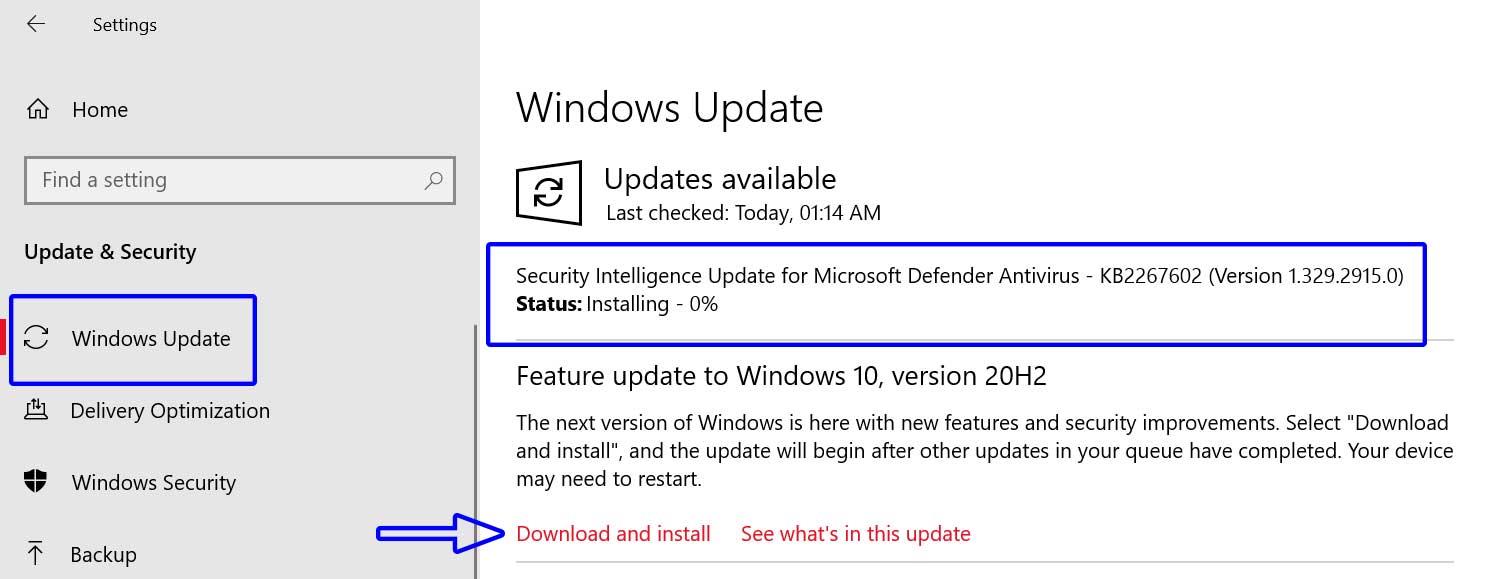
- Ezután kattintson a gombra Frissítés és biztonság > Válasszon Frissítések keresése alatt Windows Update szakasz.
- Ha van elérhető szolgáltatásfrissítés, válassza a lehetőséget letöltés és telepítés.
- A frissítés befejezése eltarthat egy ideig.
- Ha elkészült, indítsa újra a számítógépet a frissítés telepítéséhez.
4. Futtassa a játékot rendszergazdaként
Ügyeljen arra, hogy rendszergazdaként futtassa a játék exe fájlját, hogy elkerülje a felhasználói fiókok ellenőrzését a jogosultságokkal kapcsolatos problémákkal kapcsolatban. A Steam klienst is rendszergazdaként kell futtatnia a számítógépén. Ezt csináld meg:
- Jobb klikk a Assassin’s Creed Valhalla exe parancsikonfájlt a számítógépén.
- Most válasszon Tulajdonságok > Kattintson a Kompatibilitás lapon.
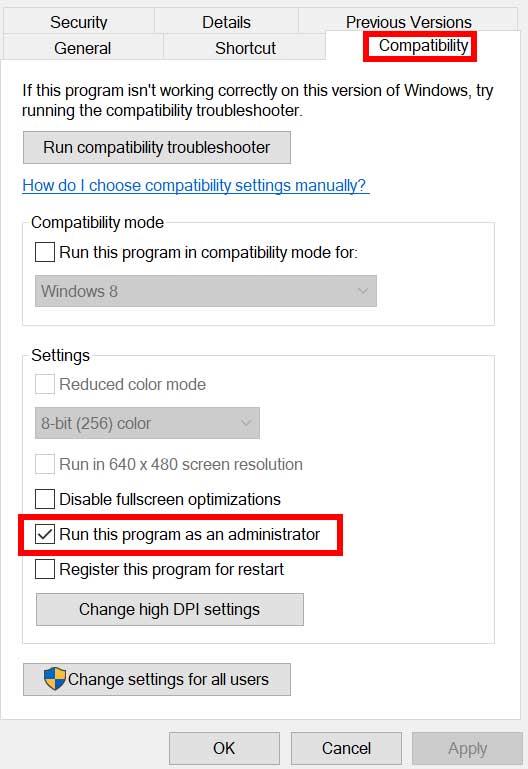
- Ügyeljen arra, hogy kattintson a Futtassa ezt a programot rendszergazdaként jelölőnégyzet bejelöléséhez.
- Kattintson Alkalmaz és válassza ki rendben a változtatások mentéséhez.
Győződjön meg arról, hogy ugyanezeket a lépéseket a Steam kliensnél is elvégezte. Segítenie kell az Assassin’s Creed Valhalla probléma megoldásában a számítógépen.
5. Zárja be a Háttérben futó feladatokat
A szükségtelen háttérben futó feladatok vagy programok sok rendszererőforrást felemészthetnek, például a CPU- vagy memóriahasználatot, ami szó szerint csökkenti a rendszer teljesítményét. Emiatt az indítási összeomlás, lemaradás, nem betöltési problémák gyakran megjelennek. Egyszerűen zárja be teljesen az összes szükségtelen háttérben futó feladatot. Ezt csináld meg:
- nyomja meg Ctrl + Shift + Esc gombok megnyitásához Feladatkezelő.
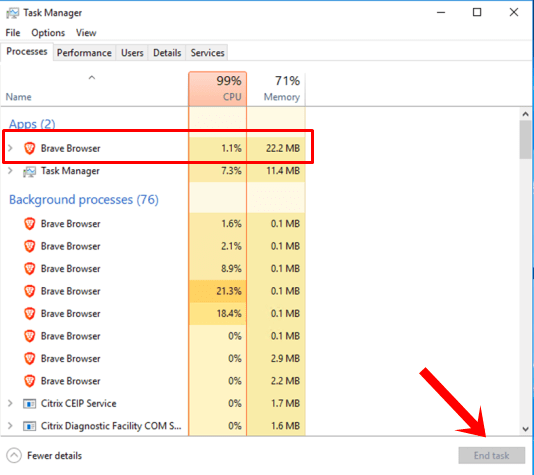
- Most kattintson a Folyamatok lap > Kattintson ide, ha ki szeretné választani azokat a feladatokat, amelyek szükségtelenül futnak a háttérben, és elegendő rendszererőforrást fogyasztanak.
- Kattintson Utolsó feladat hogy egyesével bezárja.
- Ha elkészült, indítsa újra a rendszert.
Most ellenőrizheti, hogy kijavította-e az Assassin’s Creed Valhalla összeomlását a számítógépén vagy sem. Ha nem, kövesse a következő módszert.
6. Állítsa be a Magas prioritást a Feladatkezelőben
A Feladatkezelő segítségével állítsa be a játék elsőbbségét a magasabb szegmensben, hogy a Windows rendszere megfelelően futtassa a játékot. Ezt csináld meg:
- Jobb klikk a Start menü > Válasszon Feladatkezelő.
- Kattintson a Folyamatok lap > Jobb klikk a Assassin’s Creed Valhalla játék feladat.
- Válassza ki Állítsa be a prioritást nak nek Magas.
- Zárja be a Feladatkezelőt.
- Végül futtassa az Assassin’s Creed Valhalla játékot, és ellenőrizze, hogy összeomlik-e PC-n vagy sem.
7. Telepítse újra a DirectX-et (legújabb)
Meg kell próbálnia újratelepíteni a DirectX legújabb verzióját a hivatalos Microsoft webhely számítógépén/laptopján. Csak le kell töltenie és telepítenie kell a DirectX telepítőcsomagot, majd futtassa. Ne feledje, hogy az Assassin’s Creed Valhalla játék megfelelő futtatásához DirectX 12 vagy újabb verzióra lesz szüksége.
8. Tiltsa le a Windows tűzfalat vagy víruskereső programot
Elég nagy az esély arra, hogy az alapértelmezett Windows Defender tűzfal védelme vagy bármely harmadik féltől származó víruskereső program megakadályozza a folyamatban lévő kapcsolatok vagy játékfájlok megfelelő működését. Ezért ügyeljen arra, hogy ideiglenesen tiltsa le vagy kapcsolja ki a valós idejű védelmet és a tűzfalvédelmet. Ezután próbálja meg futtatni a játékot, hogy ellenőrizze, hogy az Assassin’s Creed Valhalla Crashing PC-n probléma megoldódott-e vagy sem. Ezt csináld meg:
- Kattintson a Start menü > Típus tűzfal.
- Válassza ki Windows Defender tűzfal a keresési eredményből.
- Most kattintson a gombra Kapcsolja be vagy ki a Windows Defender tűzfalat a bal oldali ablaktáblából.
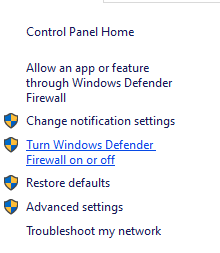
- Megnyílik egy új oldal, majd válassza ki a A Windows Defender tűzfal kikapcsolása (nem ajánlott) opció mind a Privát és nyilvános hálózati beállítások.
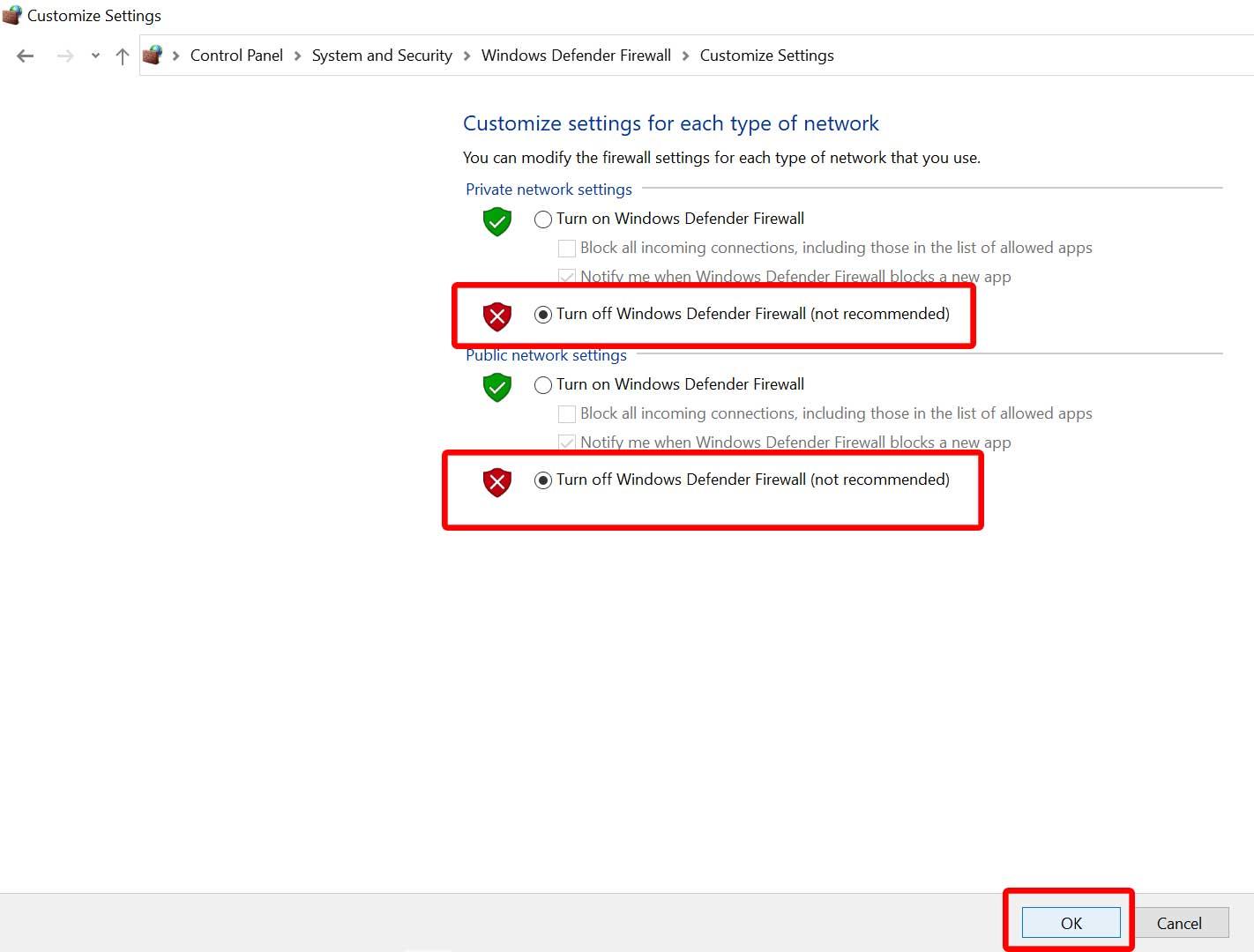
- Miután kiválasztotta, kattintson a gombra rendben a változtatások mentéséhez.
- Végül indítsa újra a számítógépet.
Hasonlóképpen ki kell kapcsolnia a Windows biztonsági védelmét is. Csak kövesse az alábbi lépéseket:
- nyomja meg Windows + I gombok megnyitásához Windows beállítások menü.
- Kattintson Frissítés és biztonság > Kattintson a gombra Windows biztonság a bal oldali ablaktáblából.
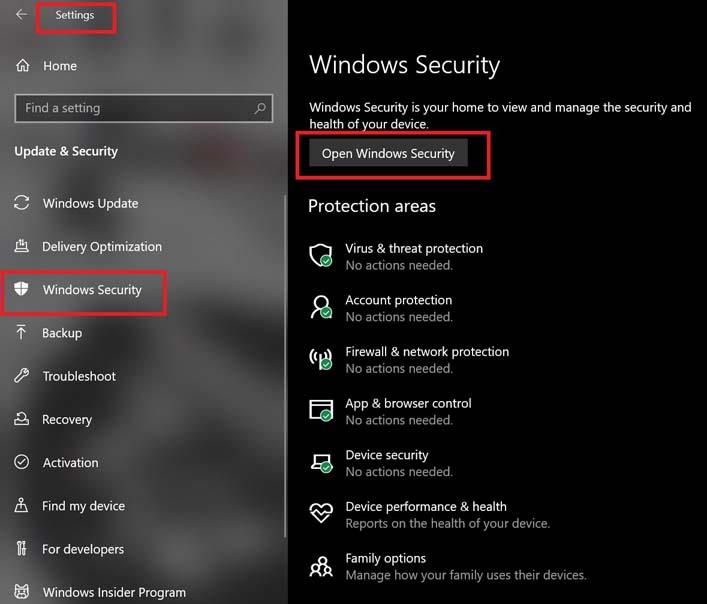
- Most kattintson a Nyissa meg a Windows biztonságot gomb.
- Menj Vírus- és fenyegetésvédelem > Kattintson a gombra Beállítások kezelése.
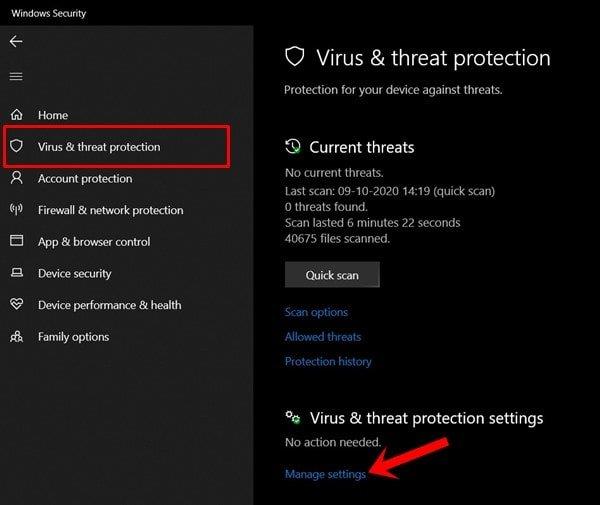
- Ezután egyszerűen meg kell tennie kikapcsolni az Valós idejű védelem kapcsolót.
- Ha a rendszer kéri, kattintson a gombra Igen továbblépni.
- Ezenkívül ki is kapcsolhatja Felhő által biztosított védelem, Szabotázs elleni védelem ha akarod.
9. Állítsa be a Nagy teljesítményt az Energiagazdálkodási lehetőségek között
Ha a Windows rendszere Kiegyensúlyozott módban fut az Energiagazdálkodási lehetőségek között, állítsa be a Nagy teljesítményű módot a jobb eredmények érdekében. Bár ez az opció nagyobb energia- vagy akkumulátorhasználatot igényel. Ezt csináld meg:
- Kattintson a Start menü > Típus Vezérlőpult és kattintson rá a keresési eredmény közül.
- Most menj ide Hardver és hang > Válasszon Energiagazdálkodási lehetőségek.
- Kattintson Nagy teljesítményű kiválasztani.
- Ügyeljen arra, hogy bezárja az ablakot, és teljesen állítsa le a számítógépet. Ehhez kattintson a Start menü > Ugrás ide Erő > Leállitás.
- Miután a számítógép teljesen kikapcsolt, újra bekapcsolhatja.
Ez a legtöbb esetben javítja az Assassin’s Creed Valhalla Crashing problémát a számítógépen. Ha azonban egyik módszer sem vált be Önnek, kövesse a következőt.
10. Zárja be a játékot a Háttéralkalmazásokból
Ha valamilyen módon az Assassin’s Creed Valhalla játék továbbra is problémákba ütközik, feltétlenül kapcsolja ki a számítógép Háttéralkalmazások funkciójából. Ehhez
- nyomja meg Windows + I gombok megnyitásához Windows beállítások menü.
- Kattintson Magánélet > Görgessen le a bal oldali ablaktábláról, és válassza ki Háttér alkalmazások.
- Görgessen le, és keresse meg Assassin’s Creed Valhalla játék címe.
- Éppen kapcsolja ki a kapcsolót a játék címe mellett.
- Ha végzett, zárja be az ablakot, és indítsa újra a számítógépet.
Ennek a módszernek segítenie kell. Ha azonban ez nem oldja meg a problémát, kövesse a következő módszert.
11. Telepítse újra a Microsoft Visual C++ Runtime programot
Telepítse újra a Microsoft Visual C++ Runtime programot a számítógépére, hogy több játékkal kapcsolatos problémát vagy hibát teljesen kijavítson. Ehhez:
- megnyomni a ablakok gombot a billentyűzetről a megnyitáshoz Start menü.
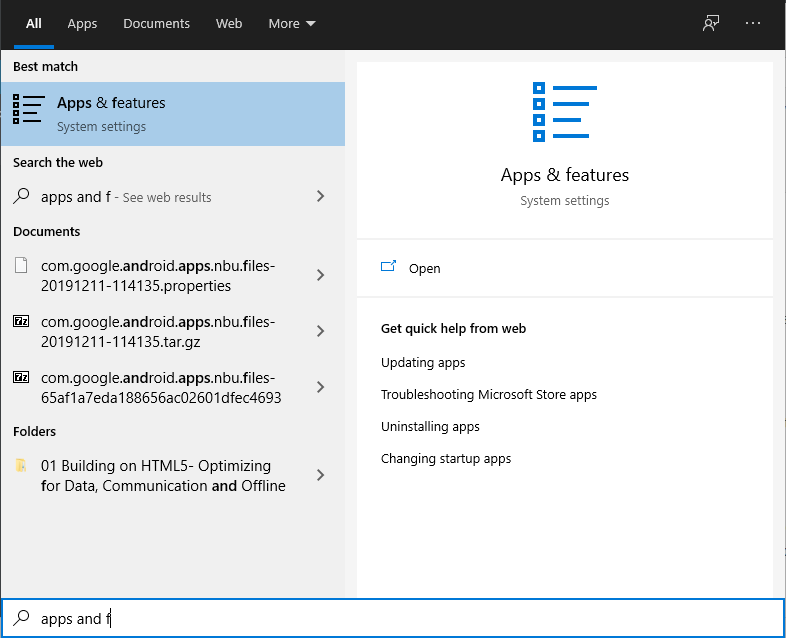
- típus Alkalmazások és funkciók és kattintson rá a keresési eredmény közül.
- Most keresse meg a Microsoft Visual C++ program(ok) a listában.
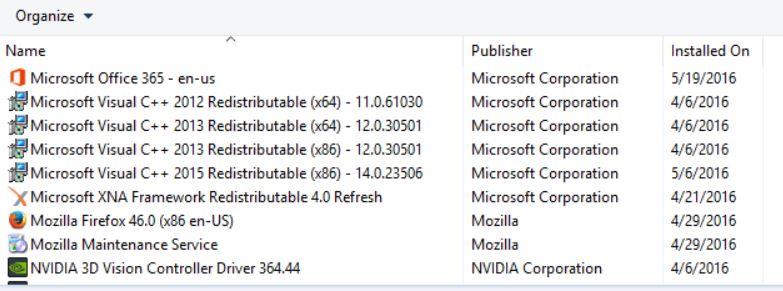
- Válassza ki az egyes programokat, és kattintson rá Eltávolítás.
- Meglátogatni a hivatalos Microsoft webhely és töltse le a Microsoft Visual C++ Runtime legújabb verzióját.
- Ha elkészült, telepítse a számítógépére, és indítsa újra a rendszert a hatások módosításához.
12. Végezzen tiszta rendszerindítást
Egyes alkalmazások és szolgáltatásaik automatikusan elindulhatnak a rendszer azonnali indításakor. Ebben az esetben ezek az alkalmazások vagy szolgáltatások biztosan sok internetkapcsolatot és rendszererőforrást fognak használni. Ha Ön is hasonlóan érzi magát, a probléma ellenőrzéséhez végezzen tiszta rendszerindítást a számítógépen. Ehhez:
- nyomja meg Windows + R gombok megnyitásához Fuss párbeszédablak.
- Most pedig írj msconfig és ütött Belép kinyitni Rendszerbeállítások.
- Menj a Szolgáltatások lap > Engedélyezze a Az összes Microsoft szolgáltatás elrejtése jelölőnégyzetet.
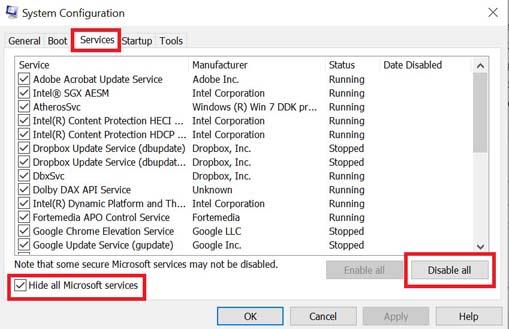
- Kattintson Az összes letiltása > Kattintson a gombra Alkalmaz és akkor rendben a változtatások mentéséhez.
- Most menj a üzembe helyezés lap > Kattintson a gombra Nyissa meg a Feladatkezelőt.
- Megnyílik a Feladatkezelő felület. Itt megy a üzembe helyezés lapon.
- Ezután kattintson arra a feladatra, amely nagyobb indítási hatással bír.
- Miután kiválasztotta, kattintson a gombra Letiltás hogy kikapcsolja őket az indítási folyamatból.
- Hajtsa végre ugyanazokat a lépéseket minden olyan programnál, amely nagyobb indítási hatással bír.
- Miután végzett, feltétlenül indítsa újra a számítógépet a módosítások alkalmazásához.
13. Próbálkozzon az Overlay Apps letiltásával
Úgy tűnik, hogy néhány népszerű alkalmazásnak van saját átfedő programja, amely végül a háttérben futhat, és problémákat okozhat a játékteljesítményben vagy akár az indítási problémákban. A probléma megoldásához az alábbi lépéseket követve kapcsolja ki őket:
Discord Overlay letiltása:
- Indítsa el a Viszály alkalmazás > Kattintson a fogaskerek ikon az alján.
- Kattintson Fedvény alatt Alkalmazásbeállítások > Bekapcsol az Engedélyezze a játékon belüli fedvényt.
- Kattintson a Játékok lap > Kiválasztás Assassin’s Creed Valhalla.
- Végül, kikapcsolni az Engedélyezze a játékon belüli fedvényt kapcsolót.
- A változtatások alkalmazásához feltétlenül indítsa újra a számítógépet.
Az Xbox Game Bar letiltása:
- nyomja meg Windows + I kulcsok a nyitáshoz Windows beállítások.
- Kattintson Szerencsejáték > Ugrás ide Game Bar > Kapcsolja ki Rögzítsen játékklipeket, képernyőképeket és közvetítsen a Játéksáv segítségével választási lehetőség.
Ha nem találja a Game Bar opciót, akkor csak keresse meg a Windows Beállítások menüjében.
Az Nvidia GeForce Experience Overlay letiltása:
- Indítsa el a Nvidia GeForce Experience alkalmazás > Menjen a következőre Beállítások.
- Kattintson a Tábornok lap > Letiltás az In-Game Overlay választási lehetőség.
- Végül indítsa újra a számítógépet a módosítások alkalmazásához, és indítsa újra a játékot.
Ne feledje továbbá, hogy le kell tiltania néhány más átfedő alkalmazást, például az MSI Afterburnert, a Rivatunert, az RGB szoftvert vagy bármely más harmadik féltől származó fedvényalkalmazást, amely mindig a háttérben fut.
14. Ellenőrizze a játékfájlok integritását
Ha ebben az esetben probléma van a játék fájljaival, és valahogy megsérül vagy hiányzik, akkor feltétlenül hajtsa végre ezt a módszert a probléma egyszerű ellenőrzéséhez.
Ellenőrizze a játékfájlok integritását a Steamen
- Dob Gőz > Kattintson a gombra Könyvtár.
- Jobb klikk tovább Assassin’s Creed Valhalla a telepített játékok listájából.
- Most kattintson a gombra Tulajdonságok > Ugrás ide Helyi fájlok.
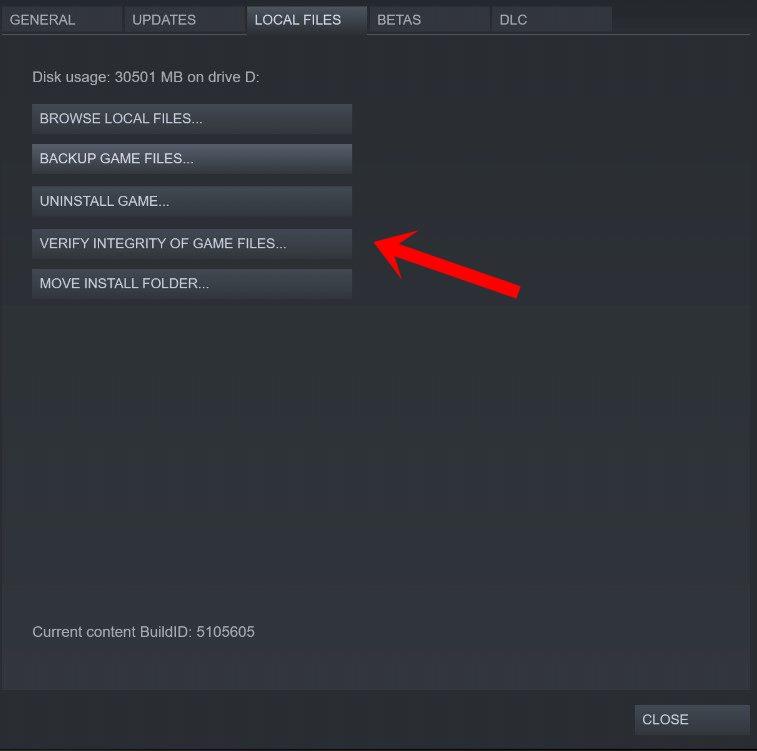
- Kattintson Ellenőrizze a játékfájlok integritását.
- Meg kell várnia a folyamatot, amíg befejeződik.
- Ha végzett, csak indítsa újra a számítógépet.
A játékfájlok ellenőrzése az Epic Games-en:
15. Kapcsolja ki a CPU vagy GPU túlhajtást
Azt is érdemes megemlíteni, hogy ne engedélyezze a CPU/GPU túlhajtást a számítógépén, ha a játék összeomlik vagy sokat akadozik. Megértjük, hogy a CPU/GPU túlhajtása hatalmas hatással lehet a játékmenet javítására, de néha problémákat is okozhat a szűk keresztmetszetben vagy a kompatibilitásban. Csak állítsa be az alapértelmezett frekvenciát az optimális teljesítmény érdekében.
16. Frissítse az Assassin’s Creed Valhallát
Ha egy ideig nem frissítette az Assassin’s Creed Valhalla játékot, kövesse az alábbi lépéseket a frissítések kereséséhez és a legújabb javítás telepítéséhez (ha elérhető). Ezt csináld meg:
- Nyissa meg a Gőz kliens > Ugrás ide Könyvtár > Kattintson a gombra Assassin’s Creed Valhalla a bal oldali ablaktáblából.
- Automatikusan megkeresi az elérhető frissítést. Ha van elérhető frissítés, feltétlenül kattintson a gombra Frissítés.
- Eltarthat egy ideig a frissítés telepítése > Ha kész, zárja be a Steam klienst.
- Végül indítsa újra a számítógépet a módosítások alkalmazásához, majd próbálja meg újra elindítani a játékot.
Ennyi, srácok. Feltételezzük, hogy ez az útmutató hasznos volt az Ön számára. További kérdés esetén az alábbiakban kommentelheti.
GYIK
Miért omlik össze az Assassin’s Creed Valhalla?
Miért omlik össze az Assassin’s Creed Valhalla? 1. Ellenőrizze a rendszerfrissítéseket 2. Törölje a mentett játékadatokat (PS4/PS5) 3. Építse újra az adatbázist (PS4/PS5) 4. Telepítse újra az Assassin’s Creed Valhalla alkalmazást 6. Állítsa vissza a konzolt Miért omlik össze az Assassin’s Creed Valhalla? Az első dolog, ami eszünkbe jut, amikor a „összeomlásról” hallunk, a „játékösszeomlás” kifejezés.
Hogyan lehet megoldani az Assassin’s Creed Valhalla Black Screen problémát?
Győződjön meg arról, hogy a megfelelő felbontást választotta, és a fekete képernyő probléma többé nem fog zavarni. Azok, akik fekete képernyőt kapnak, amint az Assassin’s Creed Valhalla elindul, nyomja meg az „Alt+Enter” gombot, amikor megjelenik a fekete képernyő. A játék ablakos módba kerül, és megjelenik, és a fekete képernyő probléma megoldódik.
Hogyan javíthatom ki az Assassin’s Creed Valhalla sérült fájljait?
A sérült fájlok ellenőrzéséhez és kijavításához kövesse az alábbi lépéseket: Nyissa meg az UBISOFT CONNECT klienst. Lépj a Játékok lapra, és mozgasd az egérkurzort az Assassin’s Creed Valhalla játéklapkájára. Ezután kattintson a lefelé mutató háromszögre a játéklapka jobb alsó sarkában.
A számítógépemen futhat az Assassin’s Creed Valhalla?
PC nem tudja futtatni a játékot. A PC-játékosoknak egy kis plusz lépést kell tenniük, mint a konzolos játékosoknak annak biztosításában, hogy számítógépükön futni tudja a játékot. Ha számítógépe nincs játékra optimalizálva, ami azt jelenti, hogy valószínűleg régebbi vagy kevésbé erős gépe van, feltétlenül ellenőrizze, hogy megfelel-e az Assassin’s Creed Valhalla rendszerkövetelményeinek.
Miért omlik össze folyamatosan az AC Valhalla PS4-en?
Ha az Assassin’s Creed Valhalla folyamatosan összeomlik, lefagy, vagy folyamatosan fekete képernyőt jelenít meg, miközben nem reagál, először frissítenie kell a játékot. Ez akkor is érvényes, ha az Assassin’s Creed Valhalla játékkal PC-n, PS4-en, PS5-ön, Xbox One-on vagy Xbox Series X/S-en játszik.
Hogyan telepíthetem az Assassin’s Creed Valhalla-t Windows 10 rendszeren?
Megjegyzés: Ön lesz az Assassin’s Creed Valhalla telepítési könyvtára. Ennek legjobb módja, ha jobb gombbal kattint a játék asztali parancsikonjára, és kiválasztja a fájl helyét. Miután megnyílt a mappa, másolja ki a címet a címsorból, és folytassa az alábbi útmutatóval. Indítsa el a Beállítások alkalmazást a Windows 10 rendszeren.
Az Assassin’s Creed Valhalla javítja a sérült mentést?
Az Assassin’s Creed Valhalla sérült mentésének javítása nagyon egyszerű, és ez jó a játékosoknak. A játék tele van sok akcióval, és nagyon sok tennivaló van a játékban, mint például raidek végrehajtása vagy a végső boss átvétele egy intenzív csatában.
Miért nem működik az AC Valhalla mentési fájlom?
Úgy tűnik, hogy az Assassin’s Creed Valhalla adatsérülési problémája megtörténik, mert a játék nem tudja feldolgozni a parancsok egy részét, így az egész mentési játékot használhatatlanná teszi. Ha ez megtörténik Önnel, a legjobb választás, ha kiválasztja a legközelebbi működő mentési fájlt a játékban.
Futtathatom az Assassin’s Creed Valhallát?
Annak érdekében, hogy az Assassin’s Creed Valhalla-t a játékhoz minimális szinten tudd futtatni, a Ryzen 3 1200 – 3,1 Ghz / i5-4460 – 3,2 Ghz-nél jobb CPU-ra van szükséged, több mint 8 GB (kétcsatornás mód), egy GPU, amely jobb besorolású, mint az AMD R9 380 – 4 GB / GeForce GTX 960 4 GB , miközben a PC-rendszer Windows 10 (csak 64 bites) rendszeren fut.
Mi az Assassin’s Creed Valhalla megjelenési dátuma?
Az Assassin’s Creed Valhalla megjelenési dátuma: 2020. november 10. november 10-én érhető el Xbox Series X rendszeren | S, Xbox One, PlayStation®4, Stadia és PC. PlayStation®5-re is érkezik.
A számítógépe átmegy az AC Valhalla PC teszten?
Ennek ellenére a tesztelt számítógépek több mint 60%-a át tudott menni a minimális teszten. Az AC Valhalla az Epic Games Store-ban és a Ubisoft áruházban indult, és a UPlay szolgáltatás része.
Mik az Assassins Creed Valhalla rendszerkövetelményei?
Próbáljon meg más játékon belüli grafikai beállításokat is módosítani minimális teljesítményének további javítása érdekében. Végül, az Assassins Creed: Valhallának olyan hardverre lesz szüksége, amely 4 éves vagy annál fiatalabb PC futtatásához ajánlott. Mennyi a felhasználói értékelés pontszáma az Assassins Creed: Valhalla-ról?
Van egy Assassin’s Creed Valhalla PC-n?
Az Assassin’s Creed Valhalla a Ubisoft Montreal nyílt világú akció-szerepjátéka. Ez a legújabb bejegyzés a régóta működő franchise-ban, amely a PS3/Xbox 360-on kezdődött. Ha PC-t használ, és szeretné kijavítani az Assassin’s Creed Valhalla Ultrawide problémáit, a következőképpen javíthatja ki azokat.
Van mód a képernyő szakadásának kijavítására az Assassin’s Creed Valhallában?
Bár a játék 30 Hz-en vagy 30 FPS-en való futtatása megoldhatja a képernyőszakadás problémáját, nem ajánljuk. Az állandó megoldáshoz csak várnia kell, amíg a Ubisoft kiadja a javítást a problémára.
Miért olyan alacsony a képernyő felbontása az Assassin’s Creed Valhallán?
Győződjön meg arról, hogy a felbontás 1080p (vagy más 16:9 felbontás), és NEM 1080i. Nyissa meg az Assassin.ini konfigurációt, és állítsa be a felbontást és az egyéb grafikus beállításokat, ha akarja, de ami a legfontosabb: állítsa be a Fullscreen=1 értéket. Remélem ez segít valakinek.












